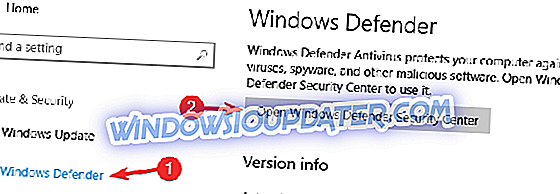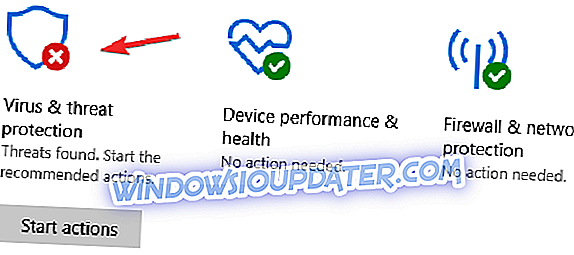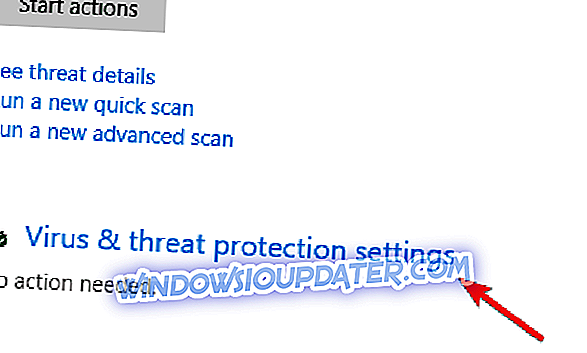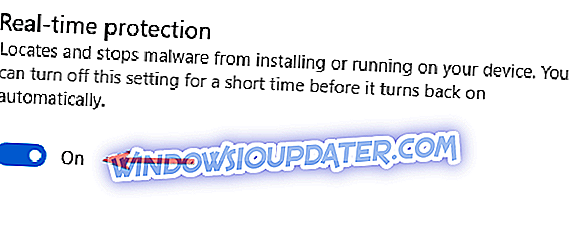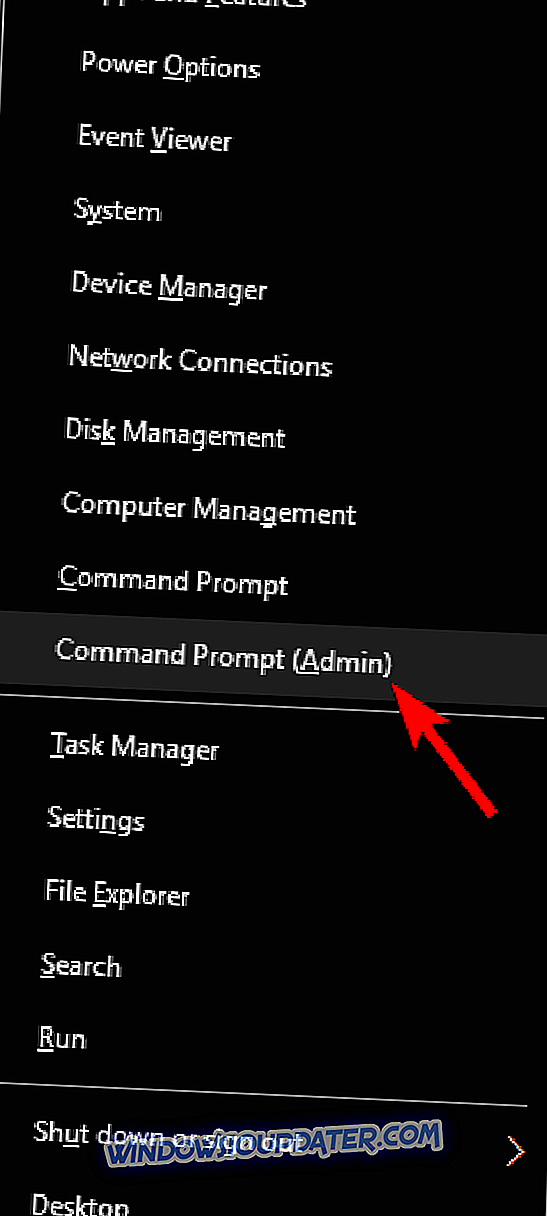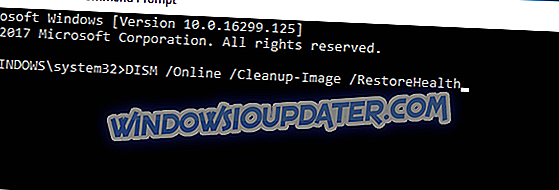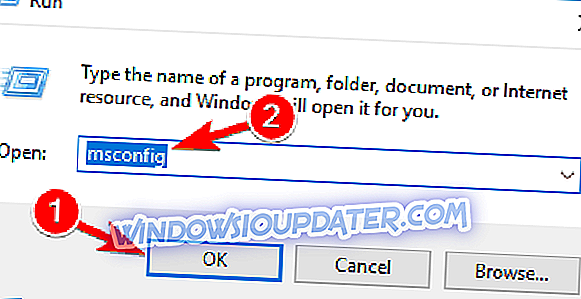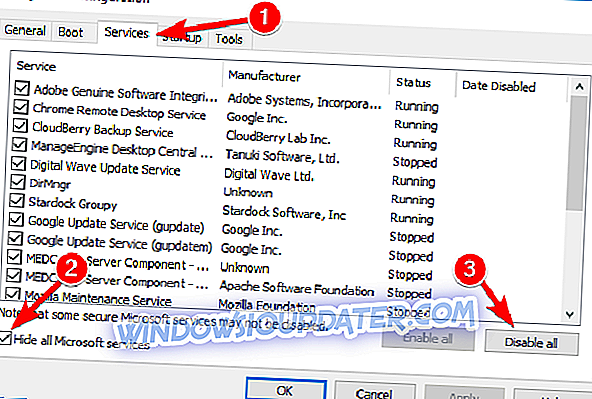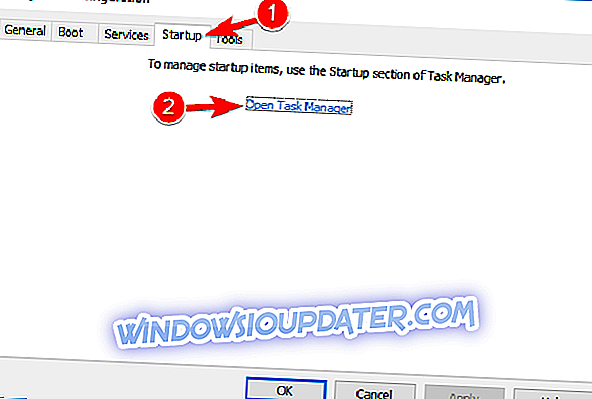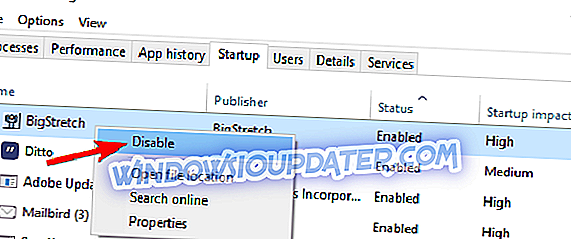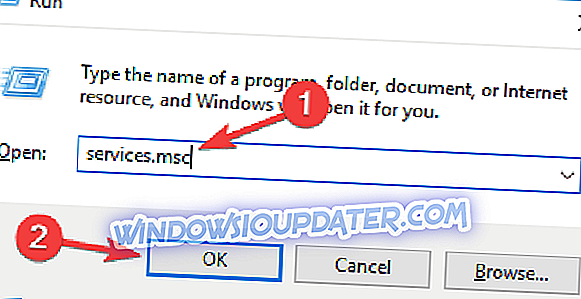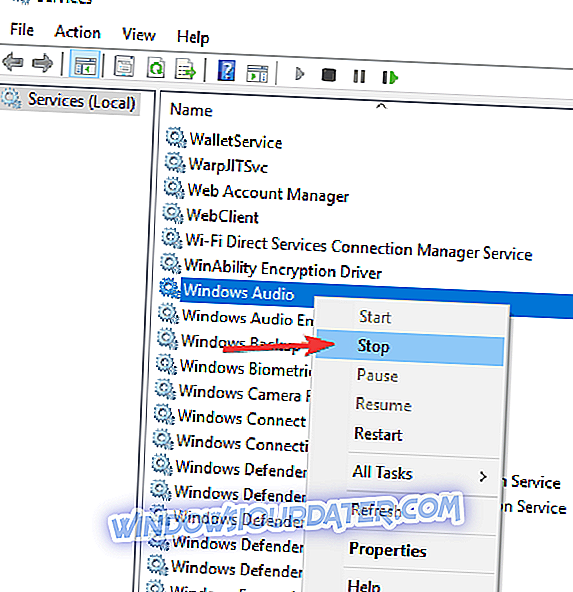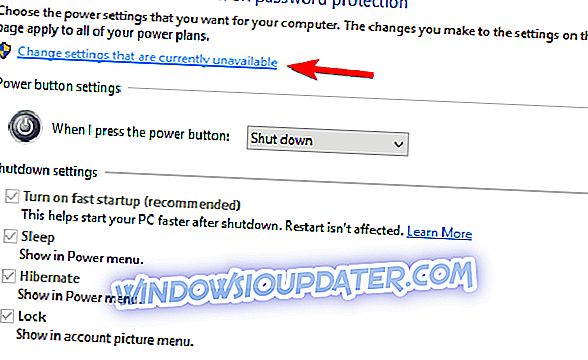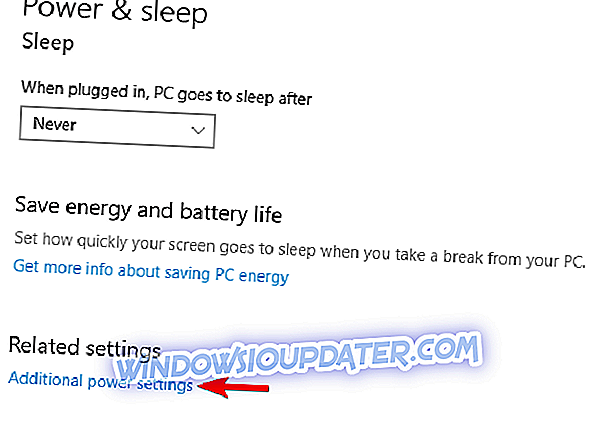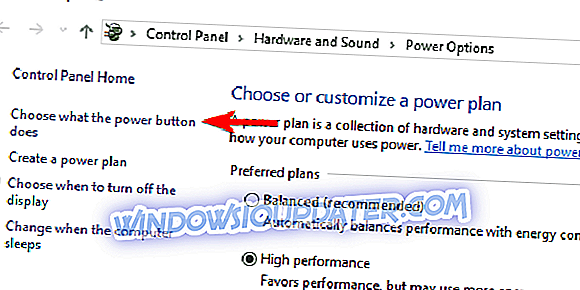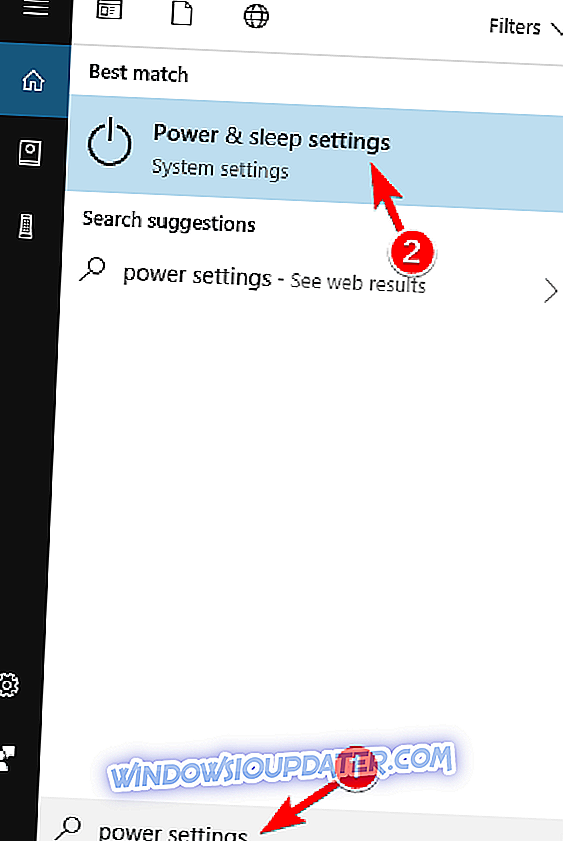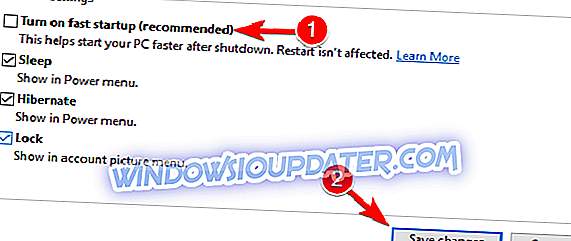У данашњем интернет свијету, врло је опасно покретање рачунала без икакве заштите. Тако да људи инсталирају антивирусне програме да би њихов рачунар био што сигурнији. Али, нови оперативни систем увек доноси неки проблем са собом, и овај пут Виндовс 10 је изазвао проблеме са инсталирањем антивирусног софтвера за неке кориснике.
Ваш антивирусни софтвер би требао добро функционирати на новом Виндовс оперативном систему, али ако га из неког разлога не можете инсталирати, слиједите упуте у наставку и надамо се да ћете ријешити проблем.
Шта урадити ако вам Виндовс 10 спречава инсталирање антивирусног софтвера
Неколико корисника је изјавило да не могу да инсталирају антивирусни софтвер на Виндовс 10 ПЦ. Што се тиче антивирусних проблема, корисници су пријавили следеће проблеме:
- Није могуће инсталирати антивирус на Виндовс 10 - према корисницима, неки од њих не могу инсталирати антивирус на Виндовс 10 ПЦ. Ово се може догодити ако антивирус није компатибилан са Виндовс 10.
- Антивирусна инсталација за блокирање вируса - Понекад вам малваре може онемогућити инсталирање антивируса. Да бисте то поправили, морате да направите диск за спасавање на другом рачунару и да га уклоните.
- Антивирусни програм се неће инсталирати - У неким случајевима, антивирус неће инсталирати због оштећења датотеке. Међутим, проблем можете ријешити покретањем ДИСМ и СФЦ скенирања.
- Рачунар ми не дозвољава да инсталирам антивирус - У одређеним случајевима, рачунар неће дозволити да инсталирате антивирус. То се може догодити због одређених апликација трећих страна, па их свакако уклоните.
Решење 1 - Уверите се да немате инсталиран други антивирусни програм
Требало би да знате да два антивирусна програма не функционишу добро заједно, тако да ако већ имате неки други антивирусни програм, требало би да га деинсталирате пре него што покушате да инсталирате нови. Постоји шанса да нисте ни знали да имате други антивирусни програм на рачунару, јер је можда дошао као 'блоатваре', заједно са другим софтвером који сте намерно инсталирали. Дакле, идите на Цонтрол Панел, програме и функције, и ако имате неки други антивирусни програм, само га деинсталирајте и покушајте поново да инсталирате жељени антивирус.
Ако тражите антивирус који је потпуно компатибилан са Виндовс 10, морамо поменути Битдефендер, БуллГуард и Панда Антивирус . Сви ови алати су потпуно компатибилни са Виндовс 10 и нуде одличну заштиту, тако да слободно користите било који од њих.
Решење 2 - Искључите Виндовс Дефендер
Виндовс Дефендер је уграђена безбедносна алатка компаније Мицрософт која штити ваш Виндовс 10 ако немате неки други антивирусни програм. Не би требало да ствара никакав проблем са антивирусом треће стране, али можда неке функције антивирусног програма у сукобу са програмом Виндовс Дефендер и зато га не можете инсталирати.
Покушајте да искључите Виндовс Дефендер, а затим да инсталирате антивирусни програм другог произвођача. Ево како то да урадите:
- Идите у апликацију Подешавања, а затим на Ажурирај и безбедност .

- Идите на картицу Виндовс Дефендер и кликните на Опен Виндовс Дефендер Сецурити Центер .
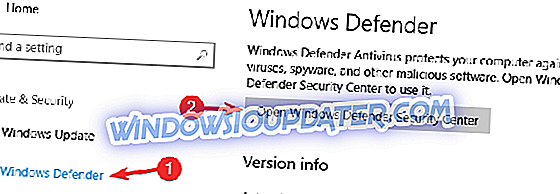
- Идите на Заштита од вируса и пријетњи .
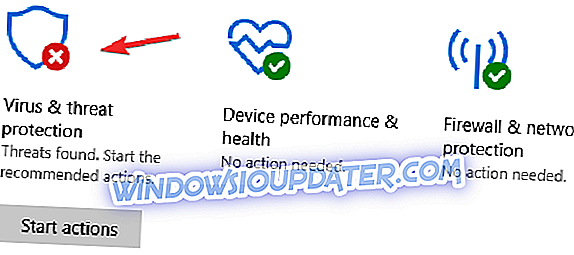
- Изаберите Поставке заштите од вируса и пријетњи .
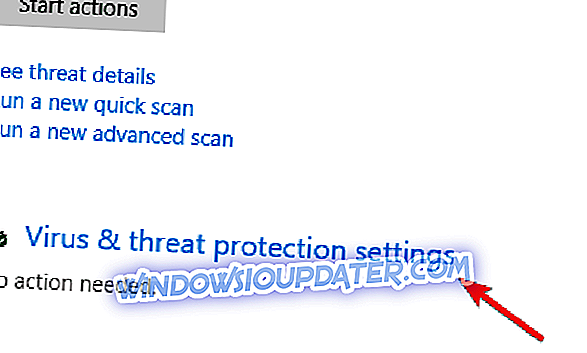
- Искључите опцију Заштита у реалном времену .
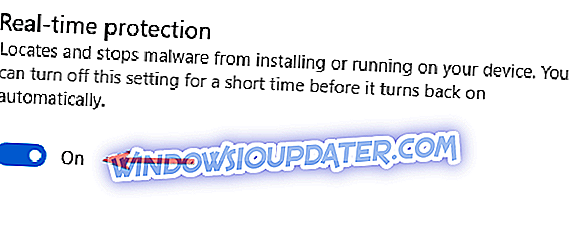
Сада је ваш Виндовс Дефендер онемогућен и можете поново да покушате да инсталирате антивирусни програм.
Решење 3 - Проверите да ли је ваш Антивирус компатибилан са Виндовс 10
Ако користите неки 'мање познати' антивирус, постоји шанса да није компатибилан са Виндовс 10. Дакле, за сваки случај, погледајте нашу листу свих антивирусних програма који су компатибилни са Виндовс 10, и ако ваш антивирус није на листи, требали бисте размислити о добивању новог заштитника вашег система.
Ако тражите антивирусни програм који ради са оперативним системом Виндовс 10, већ смо вам дали неколико препорука у решењу 1 .
Решење 4 - Покрените СФЦ скенирање
Ако ваш Виндовс 10 спречава инсталацију антивирусног програма, проблем може бити оштећење датотека. Системске датотеке могу бити оштећене и то може довести до овог и многих других проблема. Срећом, постоји неколико начина да се поправи оштећење датотеке на рачунару. Један од најлакших начина је да покренете СФЦ скенирање.
СФЦ скенирање је дизајнирано за поправку оштећене инсталације оперативног система Виндовс 10 и можете је покренути тако што ћете урадити следеће:
- Притисните Виндовс Кеи + Кс да бисте отворили Вин + Кс мени. Сада одаберите Цомманд Промпт (Админ) из менија. Ако Цомманд Промпт није доступан, можете користити и ПоверСхелл (Админ) .
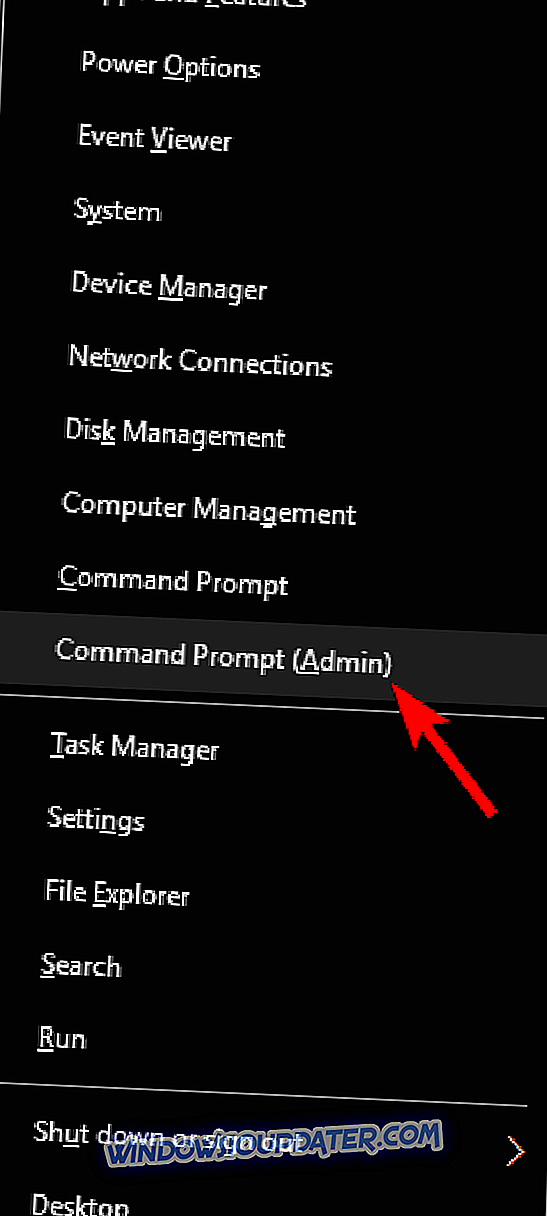
- Када се покрене Цомманд Промпт, унесите сфц / сцаннов и притисните Ентер да бисте га покренули.

- СФЦ скенирање ће сада почети. Ово скенирање може да траје око 15 минута, па се побрините да га не прекинете.
Када се СФЦ скенирање заврши, проверите да ли је проблем и даље присутан. Ако је проблем још увијек присутан, или ако нисте могли покренути СФЦ скенирање, морат ћете покренути и ДИСМ скенирање. Да бисте то урадили, урадите следеће:
- Покрените Цомманд Промпт као администратор.
- Када се Цомманд Промпт покрене, унесите ДИСМ / Онлине / Цлеануп-Имаге / РестореХеалтх и притисните Ентер да бисте га покренули.
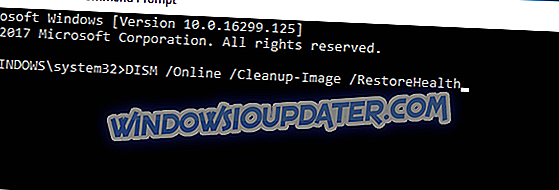
- ДИСМ скенирање ће се сада покренути. Ово скенирање може трајати до 20 минута или више, тако да га не прекидајте.
Када се ДИСМ скенирање заврши, проверите да ли је проблем и даље присутан. Ако је проблем и даље присутан, или ако раније нисте могли да покренете СФЦ скенирање, покушајте га поново покренути. Након поновног покретања СФЦ скенирања, проблем треба ријешити.
Решење 5 - Извршите чисто покретање
Апликације трећих страна могу ометати антивирусни програм и онемогућити га да га инсталирате. Ако ваш Виндовс 10 спречава инсталацију антивирусног програма, можда ћете моћи да решите проблем извођењем чисте покретања система. Ово је прилично једноставно и можете то урадити слиједећи ове кораке:
- Притисните тастер Виндовс + Р и унесите мсцонфиг . Притисните Ентер или кликните ОК .
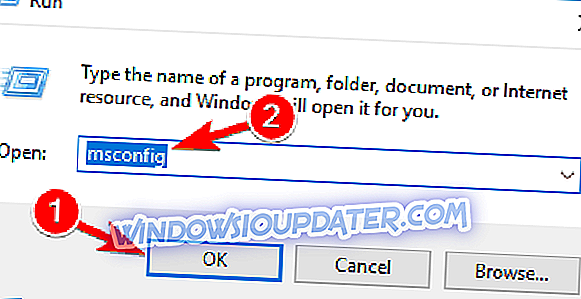
- Прозор Конфигурација система ће се сада отворити. Идите до прозора Услуге и означите опцију Сакриј све Мицрософт услуге . Кликните на дугме Онемогући све .
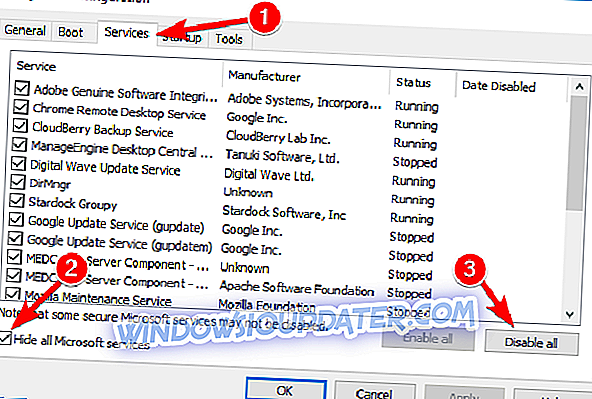
- Идите на картицу Стартуп и кликните на Опен Таск Манагер .
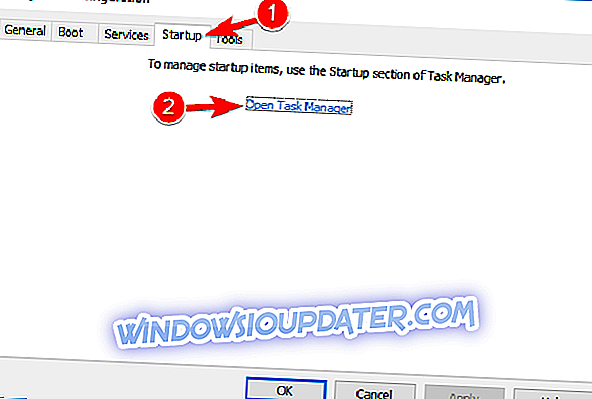
- Појавиће се листа апликација за покретање. Кликните десним тастером миша на прву ставку на листи и изаберите Дисабле у менију. Поновите овај корак за све стартуп апликације на листи.
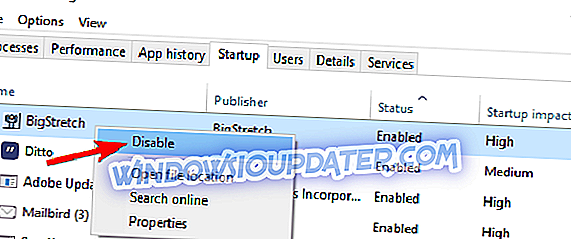
- Након што онемогућите све апликације за покретање, затворите Таск Манагер и вратите се у прозор Систем Цонфигуратион . Сада кликните на Аппли и ОК да бисте сачували промене.

- Након тога, поново покрените рачунар и провјерите је ли проблем ријешен.
Након што инсталирате антивирусни програм, поново омогућите све апликације и сервисе за покретање.
Решење 6 - Очистите рачунар помоћу ЦЦлеанера
Према мишљењу корисника, понекад се то може десити због привремених датотека на вашем рачунару. Да бисте решили овај проблем, морате уклонити привремене датотеке. Постоји неколико начина да се то уради, а најједноставнији може бити алат за чишћење диска. Ова апликација долази са оперативним системом Виндовс и омогућава вам да ослободите простор на чврстом диску уклањањем привремених датотека.
Ако желите да користите алатку која нуди више функција, можда ћете желети да покушате да користите ЦЦлеанер . Овај алат долази са напредним функцијама и чистиће ваше привремене датотеке као и ваш регистар, па слободно испробајте.
Решење 7 - Поново покрените Виндовс Аудио услугу
Ако ваш Виндовс 10 спречава инсталацију антивирусног програма на рачунару, проблем може бити у вашим услугама. Говорећи о услугама, корисници су пријавили да је Виндовс Аудио сервис чест узрок овог проблема. Да бисте решили проблем, морате да пронађете ову услугу и да је поново покренете. Ово је прилично једноставно и можете то урадити слиједећи ове кораке:
- Притисните Виндовс Кеи + Р и уђите у сервицес.мсц . Притисните Ентер или кликните ОК .
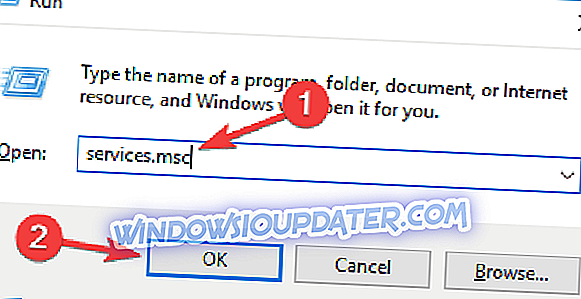
- Када се отвори прозор Услуге, пронађите услугу Виндовс Аудио . Кликните десним тастером миша на сервис и изаберите Стоп из менија.
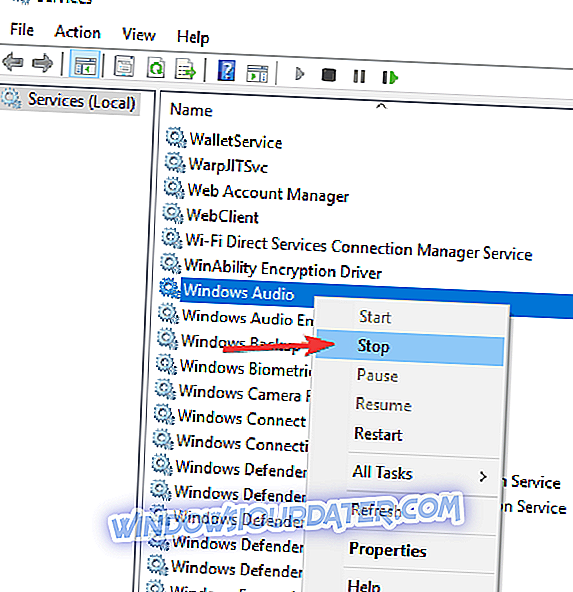
- Сачекајте неколико тренутака, поново кликните десним тастером миша на сервис и изаберите Старт из менија.
Након поновног покретања сервиса, покушајте поново да инсталирате антивирус.
Решење 8 - Онемогућите брзо покретање
Виндовс 10 долази са занимљивом функцијом под називом Брзо покретање. Ова функција комбинује искључивање и хибернацију у једну, омогућавајући вашем систему да се брже покреће. Иако је ово корисна функција, она може довести до одређених проблема.
Говорећи о проблемима, мало корисника је известило да ова функција може спречити инсталирање одређених апликација, као што је антивирус. Да бисте решили проблем, морате да онемогућите ову функцију на следећи начин:
- Притисните Виндовс тастер + С и унесите поставке напајања . Изаберите Повер & слееп сеттингс са листе резултата.
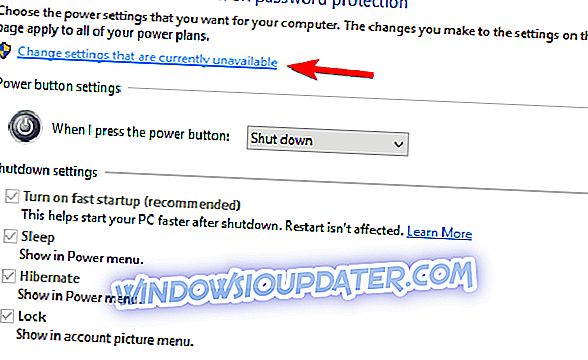
- Сада одаберите Додатна подешавања напајања .
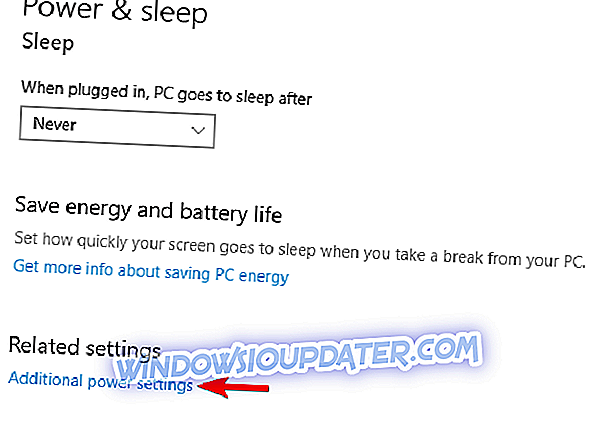
- Из менија на левој страни изаберите опцију Изабери шта дугме за напајање ради .
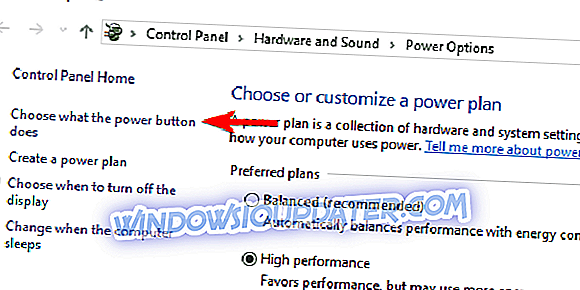
- Сада кликните Промени поставке које су тренутно недоступне .
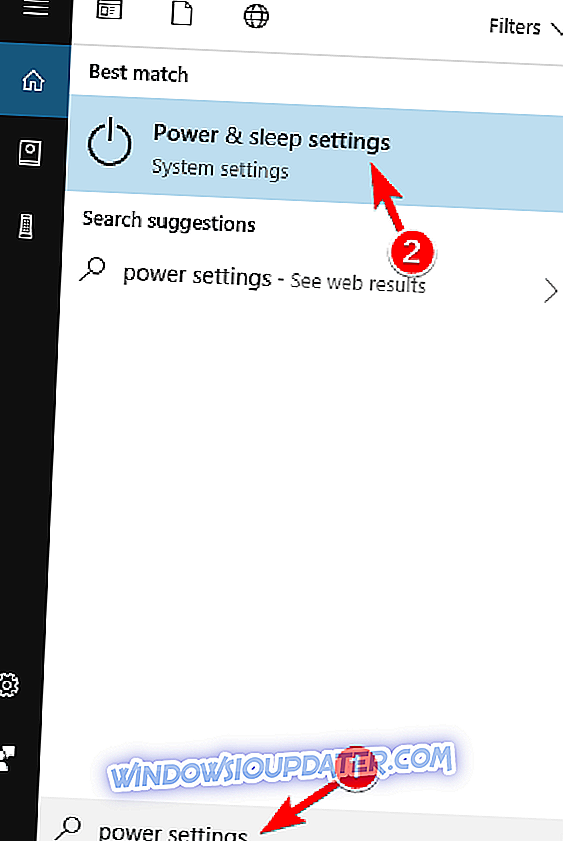
- Искључите опцију Укључи брзу покретање (препоручено) и кликните на Сачувај промене .
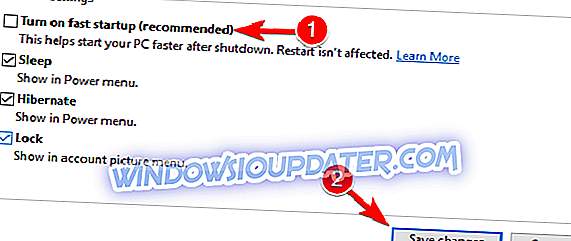
Након тога, функција Брзо покретање треба бити онемогућена. Имајте на уму да би се рачунар могао покренути спорије након деактивирања ове функције.
Решење 9 - Уклањање проблематичних апликација
Понекад апликације независних произвођача на рачунару могу ометати ваш систем и узроковати појаву овог проблема. Да бисте решили проблем, морате да пронађете и уклоните ту апликацију са рачунара. Корисници су известили да апликације као што је Систем Мецханиц могу да проузрокују појаву овог проблема, зато их свакако уклоните са рачунара.
Да бисте потпуно уклонили апликацију, морате користити софтвер за деинсталацију. Ови алати су дизајнирани да уклоне све датотеке и ставке регистра повезане са проблематичном апликацијом, тако да будите сигурни да користите један за ваше апликације.
Ако тражите апликацију за деинсталацију, морамо препоручити ИОБит Унинсталлер (бесплатно), Рево Унинсталлер или Асхампоо Унинсталлер, стога свакако покушајте са било којим од њих.
То би било све, надам се да су вам ова решења помогла са вашим антивирусним проблемом, ако имате било каква питања или сугестије, само потражите одељак за коментаре испод.